Sistemas Informativos Contables |
|
|
|
La operación que vamos a contabilizar es el pago a un consultor, Pedro Ramírez Novar que nos ha ayudado a realizar un plan de viabilidad mediante una transferencia de 242 euros (IVA incluido) al Banco Emprender, el 3 de mayo de 2015. Nos ha enviado la siguiente factura:
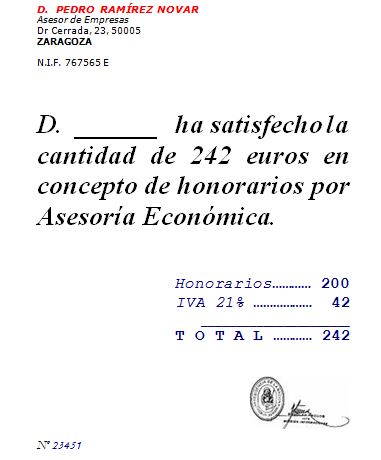
Es decir:
|
200€ |
(6230000) | Servicios de profesionales independientes | a | (4100001) | Acreedor "Pedro Ramírez" | 236€ |
|
36€ |
(4722102) | Hacienda Pública, IVA Soportado Gastos |
|
236€ |
(4100001) | Acreedor "Pedro Ramírez" | a | (5720001) | Banco Emprender | 236€ |
Hacemos click en el icono de facturas "Recibidas". Aparecerá el listado de facturas recibidas, concretamente la de los sombreros anteriores. Haremos click en el botón de "Nueva".
El programa nos pide que elijamos un proveedor, lógicamente como no tenemos dado de alta al acreedor "Pedro Martínez Novar" en la base de datos, lo primero que tendremos que hacer es darlo de alta.
Tenemos que hacer clic en la lupa. Y otra vez en "Nuevo" seleccionando "Tipo Acreedor (410)".
Aparecerá un ficha donde colocaremos los datos respectivos del acreedor. Completamos los datos (el NIF, Nombre, Domicilio, etc...) y hacemos clic en "Aceptar".
- NIF 76757644E
- Nombre PEDRO RAMIREZ NOVAR
- N. Comercial PEDRO RAMIREZ NOVAR
- Cod Postal 50005
- Domicilio DR CERRADA 23
- Localidad y provincia ZARAGOZA
Nótese que podemos añadir el email, teléfono u otros datos clicando en el signo "+" a la derecha.
A Pedro Ramírez siempre le vamos a pagar al contado y través del Banco Emprender. Además no es una compra sino un gasto y el concepto corresponde a un "servicio de profesionales independientes". Por este motivo vamos a cambiar las opciones por defecto del programa, haciendo click en la pestaña "Nuevas Facturas". Para ello se rellenan los siguientes datos:
- Se paga a través de: BANCO EMPRENDER
- Pago inmediato en nuevas facturas: Activado

- Tipo de factura: SERVICIOS DE PROFESIONALES INDEPENDIENTES
- Tipo de IVA: Gastos al 21%
Al oprimir el botón de "Aceptar", aparece el listado de proveedores. Hacemos click en "Elegir" a Pedro Ramírez y el programa nos invita a rellenar los datos de la factura. Para ello se insertan los siguientes datos:
- Fecha de registro: 03/05/15
- Importe: 242 euros
- Fecha: 03/05/15
- Número: 23451
- Vencimiento 03/05/15
Al oprimir el botón de "Aceptar", ya está realizado el asiento correspondiente a la factura y al pago.
Nuevamente hacemos click en "Aceptar". El programa nos invita a introducir más movimientos. Le decimos que no en "Cancelar" y "Terminar" y así volvemos al menú general.
Podemos consultar el libro diario, que contiene los asientos en el [Menú Contabilidad] - [Diario] - [Consulta].
Una vez consultado, click en [Terminar]
- También podemos comprobar que la operación ha sido correctamente registrada consultando el libro mayor de las cuentas que han intervenido, (6230000) Servicios de profesionales independientes y (5720001) Banco Emprender. En [Menú Contabilidad] - [Mayor] - [Consulta]
|
© Citar como: Serrano Cinca, Carlos (2015): "Contabilidad informatizada con GestionMGD", [en línea] 5campus.org, Sistemas Informativos Contables <http://www.5campus.org/leccion/tienda> [y añadir fecha consulta] |
[Índice] |